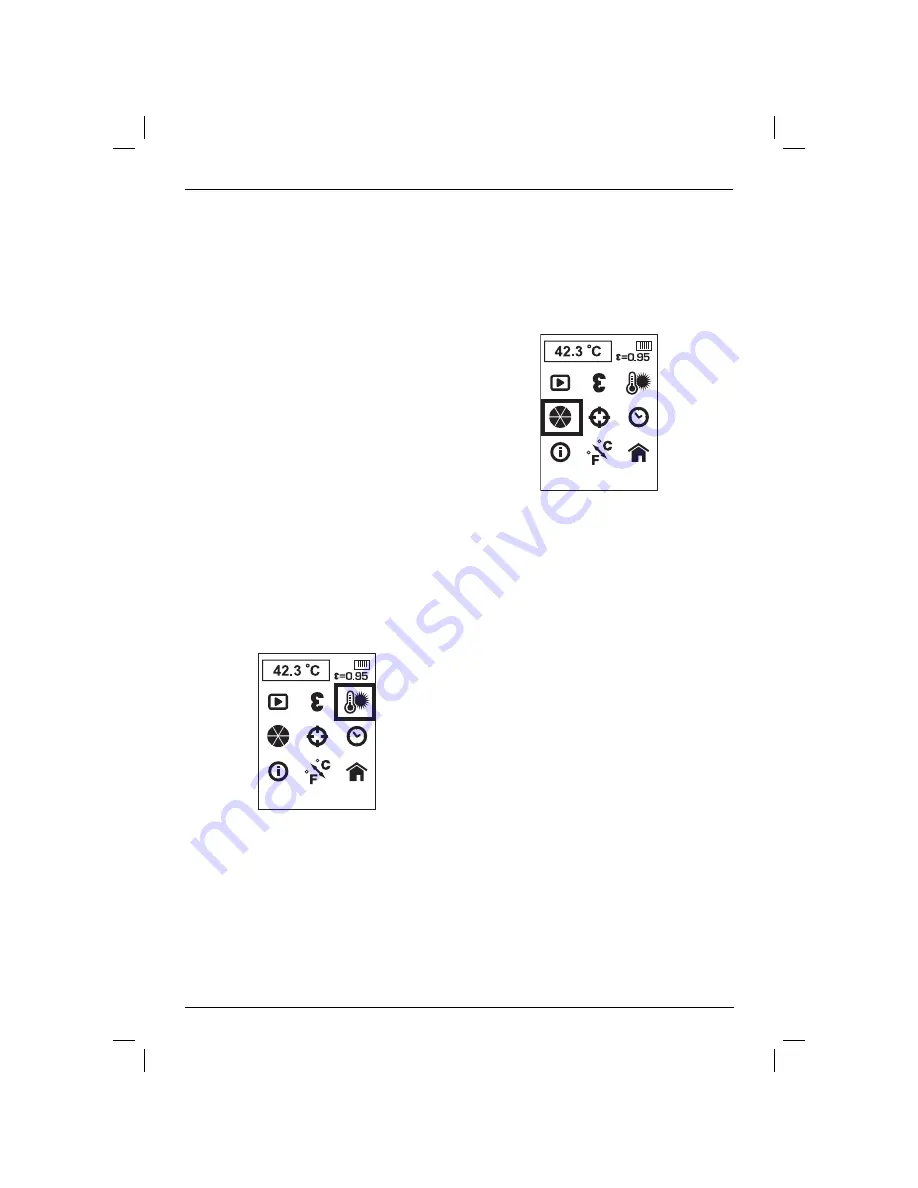
DEUTSCH
28
3. Drücken Sie die Auswahltaste (i), um die
Auswahl zu bestätigen.
4. Drücken Sie auf den Vorwärts- (j) oder
Rückwärts- (h) Pfeil, um den Emissionsgrad
anzupassen. Der Emissionsgrad kann in
Schritten von 0,01 von 0,10 bis 1,00 eingestellt
werden.
5. Drücken Sie die Auswahltaste (i), um die
Emissionsgradeinstellung zu bestätigen.
6. Nach dem Speichern des Emissionsgrads
kehrt das IR-Thermometer automatisch zum
Hauptbildschirm zurück.
Hintergrundtemperatur
Für genauere Temperaturmessungen ist es
empfehlenswert, den Hintergrund (oder die
reflektierte Temperatur) einzustellen. Dies ist
besonders wichtig, wenn das zu messende Objekt
eine deutlich unterschiedliche Temperatur als die
Umgebungstemperatur besitzt oder einen niedrigen
Emissionsgrad hat.
Das Einstellen der Hintergrundtemperatur trägt
dazu bei, einen Ausgleich für die Strahlung aus der
Umgebung zu schaffen.
Ändern der Hintergrundtemperatur
1. Drücken Sie die Menü/Power-Taste (l).
2. Drücken Sie auf den Vorwärts- (j) oder
Rückwärts- (h) Pfeil, um die Option
„Hintergrundtemperatur“ im Menü
hervorzuheben.
3. Drücken Sie die Auswahltaste (i), um die
Auswahl zu bestätigen.
4. Drücken Sie auf den Vorwärts- (j)
oder Rückwärts- (h) Pfeil, um die
Hintergrundtemperatur anzupassen. Die
Hintergrundtemperatur kann in Schritten von 1
Grad eingestellt werden.
5. Drücken Sie die Auswahltaste (i), um die
Einstellung der Hintergrundtemperatur zu
bestätigen.
6. Nach dem Speichern der Hintergrundtemperatur
kehrt das IR-Thermometer automatisch zum
Hauptbildschirm zurück.
Ändern der Farbpalette
1. Drücken Sie die Menü/Power-Taste (l).
2. Drücken Sie auf den Vorwärts- (j) oder
Rückwärts- (h) Pfeil, um die Option „Farbpalette“
im Menü hervorzuheben.
3. Drücken Sie die Auswahltaste (i), um die
Auswahl zu bestätigen.
4. Drücken Sie auf den Vorwärts- (j) oder
Rückwärts- (h) Pfeil, um durch die Optionen der
Farbpalette zu scrollen. Die fünf Paletten sind:
Ironbow, White Hot, Black Hot, Rainbow und
High Contrast.
5. Drücken Sie die Auswahltaste (i), um die
Einstellung der Farbpalette zu bestätigen.
6. Nach dem Speichern der Farbpalette kehrt
das IR-Thermometer automatisch zum
Hauptbildschirm zurück.
Ändern der Tracking-Einstellung
Wenn die Tracking-Funktion aktiv ist, zeigt das
IR-Thermometer den heißesten (rotes o) und den
kältesten (blaues o) Punkt im angezeigten Bereich
an. Das IR-Thermometer kann bewegt werden,
um das Messfleckzentrum (+) an der gewünschte
Position auszurichten.
HINWEIS:
Die angezeigte Temperatur entspricht
immer dem Zentrum (+).
1. Drücken Sie die Menü/Power-Taste (l).
2. Drücken Sie auf den Vorwärts- (j) oder
Rückwärts- (h) Pfeil, um die Option „Tracking“
im Menü hervorzuheben.
Содержание XR LI-ION DCT416
Страница 1: ...www eu DCT416 ...
Страница 3: ...1 Figure 1 Figure 2 a Figure 3 b d e f g a h i k m j l c p a e d Figure 4 o n ...
Страница 206: ......
Страница 207: ......
















































